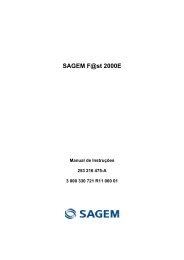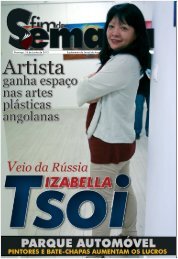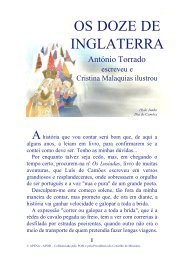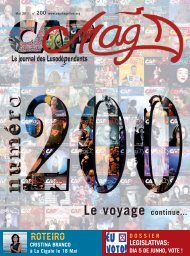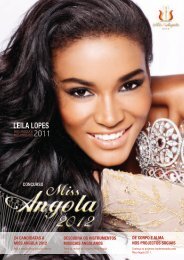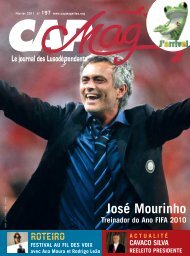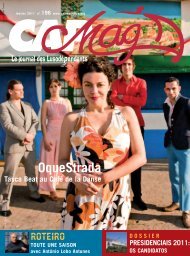You also want an ePaper? Increase the reach of your titles
YUMPU automatically turns print PDFs into web optimized ePapers that Google loves.
DISCUS DRG A223G<br />
FIGURA 3.<br />
Port Forwarding panel (painel de reencaminhamento de portas)<br />
Para adicionar um novo serviço de reencaminhamento de portas:<br />
1. Seleccione o separador “Port Forwarding” no ecrã de gestão da segurança<br />
(“ Security”). Vai aparecer o ecrã “Port Forwarding”.<br />
2. Clique no link “New Entry” (nova entrada). Vai aparecer o ecrã “Add Port<br />
Forwarding Rule” (adicionar uma regra de reencaminhamento de portas).<br />
3. Seleccione a caixa de verificação “Specify Public IP Address” (especifique o<br />
endereço de IP público) se quiser aplicar esta regra a um endereço de IP<br />
exterior específico. O ecrã vai ser actualizado.<br />
4. Introduza o endereço de IP externo adicional no campo “Public IP Address”<br />
(endereço de IP público).<br />
5. Introduza o nome do sistema anfitrião, ou o endereço de IP do computador<br />
que vai fornecer o serviço (o “server” (servidor)) no campo “Local Host” (sistema<br />
anfitrião local). Repare que, a menos que tenha sido adicionado um<br />
endereço de IP externo adicional, apenas um computador da LAN pode ser<br />
designado para fornecer um serviço ou aplicação específicos.<br />
6. A caixa de combinação “Protocol” (protocolo) permite-lhe seleccionar ou<br />
especificar o tipo de protocolo que vai ser usado. Seleccionar a opção<br />
“Show All Services” (mostrar todos os serviços) expande a lista dos protocolos<br />
disponíveis. Seleccione um dos protocolos existentes ou crie um novo<br />
protocolo usando a opção “User Defined” (utilizador definido). Isto vai começar<br />
uma sequência que irá criar um novo serviço, representando o protocolo.<br />
7. Por predefinição, o Router irá reencaminhar o tráfego para a mesma porta<br />
que a porta de recepção. Se deseja redireccionar o tráfego para uma porta<br />
diferente, seleccione a opção “Specify” (especificar”). O ecrã vai ser actualizado<br />
e vai aparecer um campo adicional que lhe permitirá introduzir o<br />
número da porta.<br />
8. A caixa de combinação “Schedule” (agenda) permite-lhe definir o período<br />
de tempo durante o qual a regra terá efeito. Por predefinição, a regra estará<br />
sempre activa. No entanto, pode configurar regras de agenda seleccionando<br />
“User Defined”.<br />
© (2007) Pirelli Broadband Solutions S.p.A. Todos os direitos reservados. Uso proprietário nos termos das instruções dispostas na capa.<br />
Secção sobre Segurança OGU 930500105-A1 27